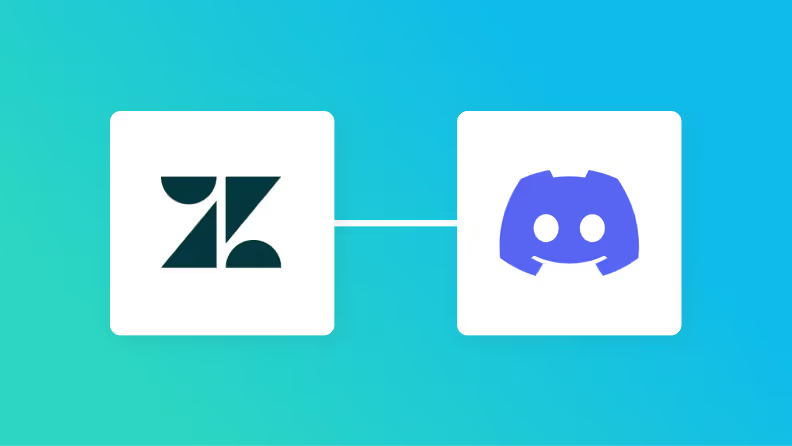
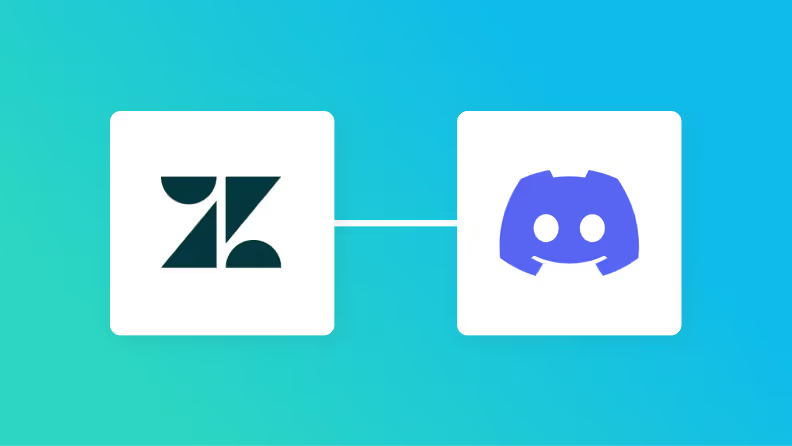
・

「Zendeskでチケットが更新されるたびに、内容をコピーしてDiscordの担当チャンネルに投稿している」
「手作業での通知だと、どうしてもタイムラグや連絡漏れが発生してしまう…」
このように、ZendeskとDiscord間の手作業による情報連携に、非効率さや課題を感じていませんか?
もし、<span class="mark-yellow">Zendeskのチケット情報が更新されたら、その内容を自動的にDiscordの指定チャンネルに通知する仕組み</span>があれば、こうした日々の定型業務から解放されますよね。
そして、より迅速で正確な情報共有を実現し、顧客対応の質をさらに高めることができるはずです!
今回ご紹介する自動化は、プログラミングの知識がなくてもノーコードで簡単に設定できるため、これまで自動化に触れたことがない方でもすぐに実践可能です。
ぜひこの機会に導入して日々の業務をもっと楽にしましょう!
Yoomには<span class="mark-yellow">ZendeskとDiscordを連携するためのテンプレート</span>が用意されているので、今すぐ試したい方は以下よりバナーをクリックしてスタートしましょう!
ZendeskとDiscordのAPIを連携すれば、Zendeskで発生したイベント(チケットの作成や更新など)に関する情報を、Discordの特定のチャンネルへ自動的に通知することが可能になります。
これにより、手作業による情報共有の手間を排除し、チーム内でのスムーズな情報共有と対応漏れの防止に繋がるはずです。
気になる自動化例の「試してみる」をクリックしてアカウント登録するだけで、すぐにZendeskとDiscordの連携を実際に体験できます。
登録はたったの30秒で完了するので、ぜひ気軽にお試しください!
Zendeskで既存のチケットに更新があった際に、その更新内容(ステータス変更、コメント追加など)を自動でDiscordの関連チャンネルに通知する連携です。
この連携により、<span class="mark-yellow">チケットの進捗状況を関係者がスムーズに把握できるため、対応の引き継ぎや情報共有が円滑化し、チーム全体の対応速度の向上に繋がります。</span>
Zendeskに新しい問い合わせチケットが作成されたら、そのチケットの概要を自動でDiscordへ通知する連携です。
この仕組みを導入することで、<span class="mark-yellow">新規の問い合わせに気づくまでの時間の短縮化、担当者の迅速なアサインや初動対応に繋がります。</span>
それでは、さっそく実際にZendeskとDiscordを連携したフローを作成してみましょう!
今回はYoomを使用して、ノーコードでZendeskとDiscordの連携を進めていきます。
もしまだYoomのアカウントをお持ちでない場合は、こちらの登録フォームからアカウントを発行しておきましょう。
[Yoomとは]
今回は「Zendeskでチケットが更新されたらDiscordに通知する」フローを作成していきます!
作成の流れは大きく分けて以下です。
ここでは、Yoomとそれぞれのアプリを連携して、操作が行えるようにしていきます。
まずは基本的な設定方法を解説しているナビをご覧ください!
それではここから今回のフローで使用するアプリのマイアプリ登録方法を解説します。
ZendeskとDiscordをYoomに接続するためのマイアプリ登録を行いましょう。
事前にマイアプリ登録を済ませておくと、自動化フローの設定がスムーズに進められますよ!
1.アプリ一覧画面で検索窓に「Zendesk」と入力し、検索結果からZendeskのアイコンを選択します。
表示された画面で、必須項目を入力し、「追加」をクリックしましょう。
※Zendeskは、チームプラン・サクセスプランをご利用の方向けのアプリです。フリープランやミニプランで使うと、フローボットのオペレーションやデータコネクトがエラーになってしまうのでご注意ください。
※有料プラン(チームプラン・サクセスプラン)には2週間の無料トライアルがあります。トライアル期間中なら、普段は制限されているZendeskも問題なくお試しいただけます。ぜひこの機会にいろいろと体験してみてくださいね。
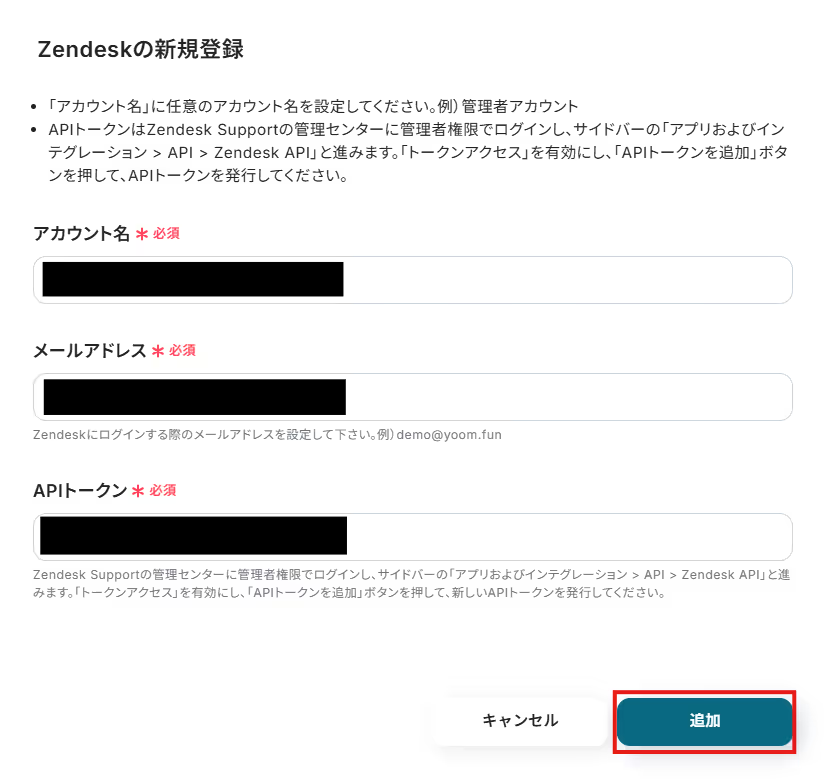
2.続いてDiscordをマイアプリ登録します。
先ほどと同様に、連携可能なアプリ一覧からDiscordを検索します。
次の画面で、必須項目を入力し、「追加」をクリックしましょう。
※Discordのマイアプリ登録方法
※Discord Developer Portal
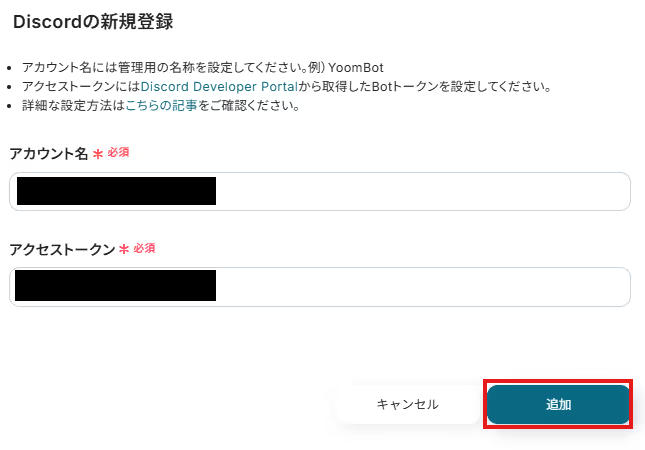
マイアプリにZendeskとDiscordが表示されていれば、登録完了です。
ここから、実際にフローを作っていきましょう!
簡単に設定できるようテンプレートを利用します。
以下のバナーの「試してみる」をクリックして、テンプレートをコピーしてください。
クリックすると、テンプレートがお使いのYoom画面に自動的にコピーされます。
「OK」をクリックして、設定を進めましょう!
※コピーしたテンプレートは、「マイプロジェクト」内の「フローボット」に、「【コピー】Zendeskでチケットが更新されたらDiscordに通知する」という名前で格納されています。
「あれ?テンプレートどこいった?」となった際には、マイプロジェクトから確認してみてくださいね!
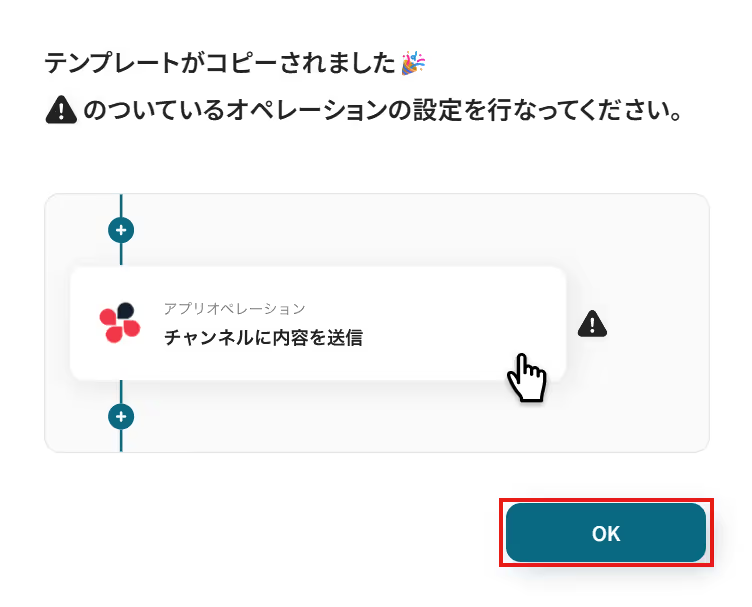
フローの作成を始める前に、あらかじめYoomと連携するZendeskのチケットを更新しておきましょう!
※後続のZendeskのトリガー設定時のテストで必要になります。
テスト用のため、チケット内容は架空の情報(「株式会社test」や「テスト太郎」など)でOKです!
1.まずは、アプリトリガー設定です。
先ほどの画面で「OK」をクリックして、表示された画面のアプリトリガー「チケットが更新されたら」をクリックしましょう。
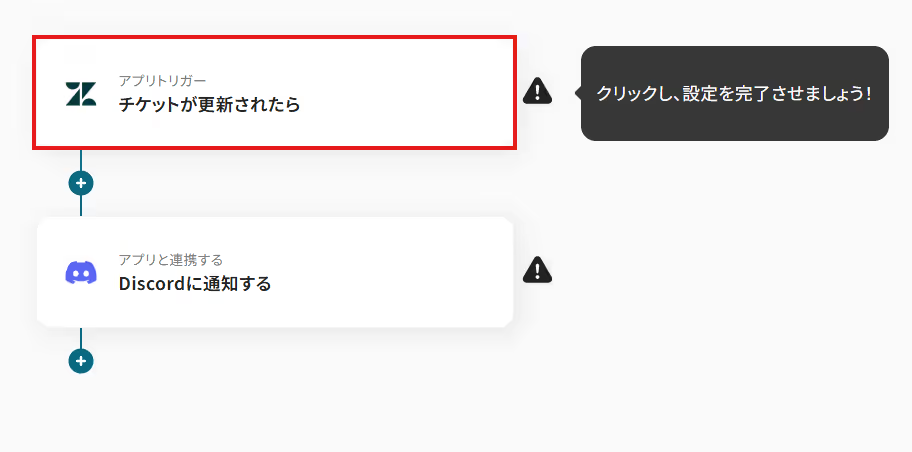
2.連携アカウントとアクションを選択画面が表示されるので、設定内容を確認しましょう。
連携するアカウント情報には、ステップ1で連携したアカウント情報が反映されています。
トリガーアクションはそのままにして、「次へ」をクリックしてください。
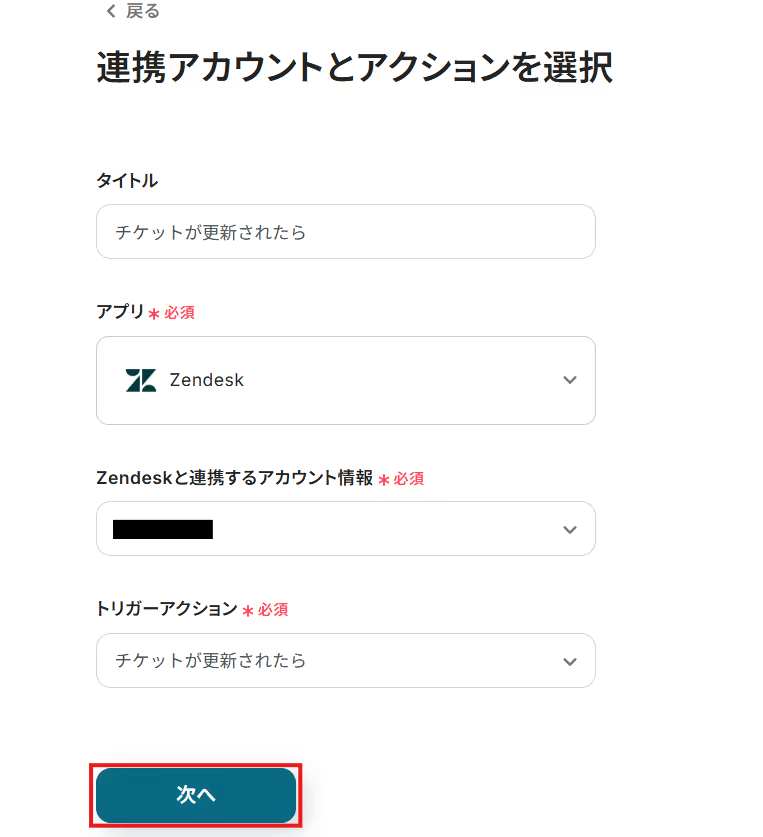
3.表示された画面で、詳細を設定します。
「トリガーの起動間隔」を選択してください。
基本的には、最短の起動時間で設定することをおすすめします。
※トリガーは5分、10分、15分、30分、60分の間隔で起動間隔を選択できます。プランによって最短の起動間隔が異なりますので、ご注意ください。
※Yoomプランの詳しい説明は、こちらを参照してみてください。
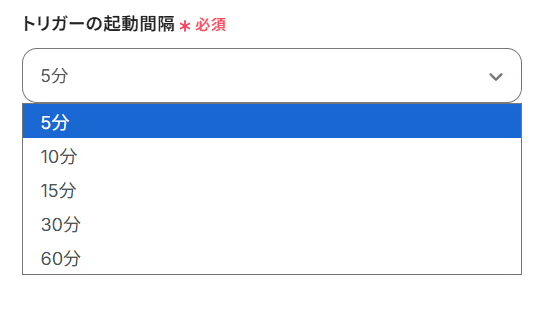
4.「サブドメイン」は、入力欄下の説明に従って、入力してください。
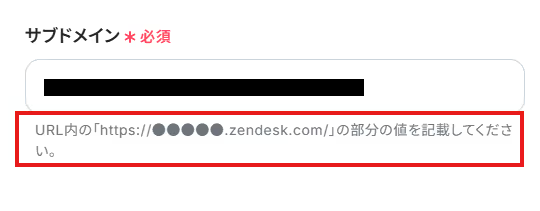
5.入力を終えたら「テスト」をクリックし、「取得した値」にデータが抽出されていることを確認してください。
確認したら「保存する」をクリックしましょう。
取得した値は、後続の設定で活用できます!
※取得した値とは?
トリガーやオペレーション設定時に、「テスト」を実行して取得した値です。
取得した値は、後続のオペレーション設定時の値としてご利用いただくことができ、フローボットを起動する度に、変動した値となります。
詳しくは、こちらをご参照ください。
※以下は、テスト前の状態です。テストが成功すると、Zendeskから取得した値が各項目の横に表示されます。
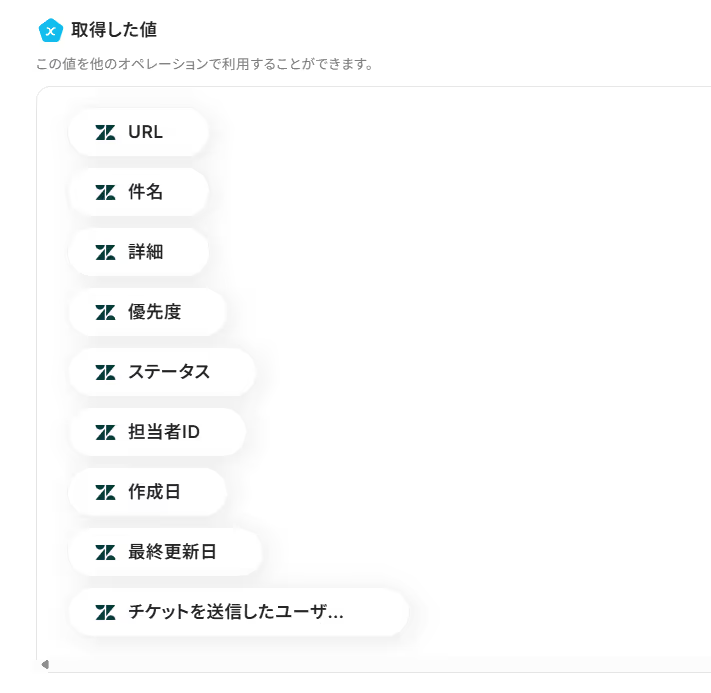
1.アプリと連携する「Discordに通知する」をクリックしましょう。
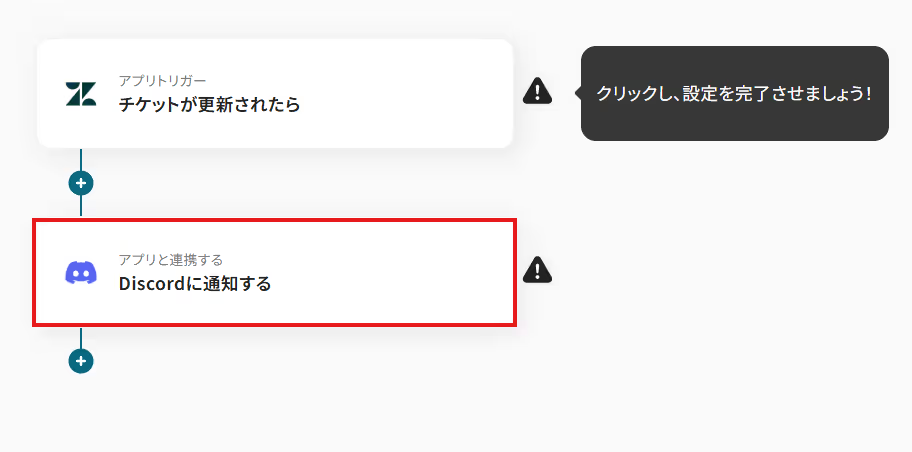
各項目を確認し、「次へ」をクリックします。
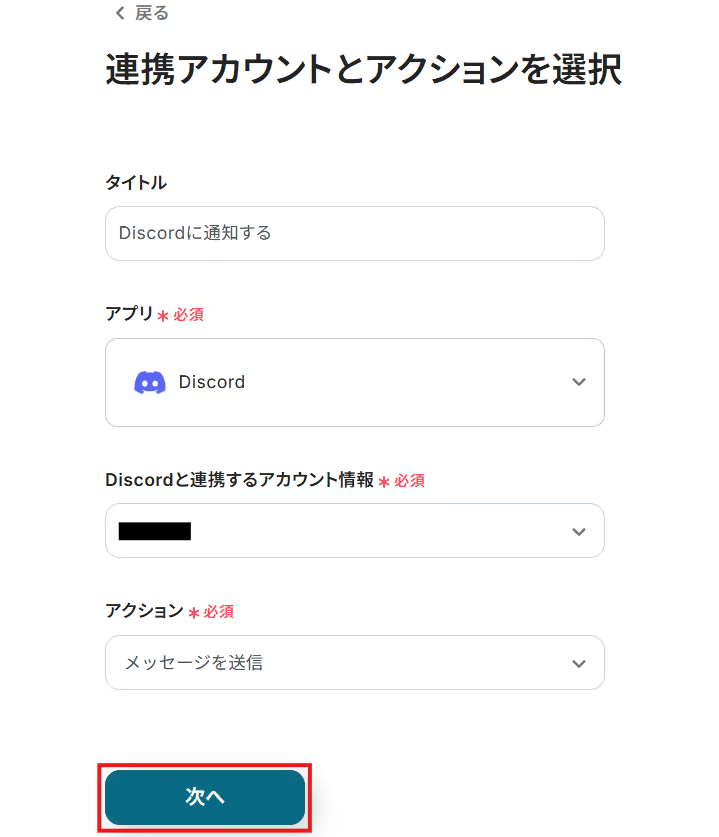
2.API接続設定を行います。
「チャンネルID」は、入力欄下の説明に従って、入力してください。

「メッセージ内容」は、入力欄をクリックして表示される取得した値から選択できます。
※メッセージの内容は、固定の文章や取得した値など、自由にカスタマイズできるので、通知したい形式で設定してみてくださいね。
※固定値で設定すると、毎回同じ内容が通知されてしまいます。今回の「Zendeskでチケットが更新されました▼」などの文は固定値で設定しても大丈夫ですが、それ以外は、取得した値を設定するようにしましょう。
今回は、以下画像のように設定しました。
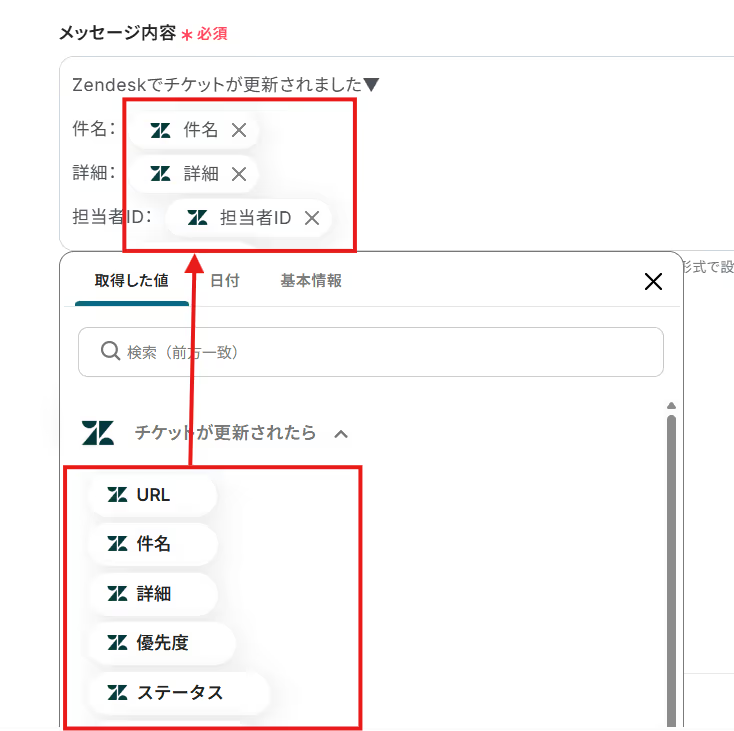
設定完了後は「テスト」を行い、実際にDiscordにデータが通知されることを確認してください。
※今回は、Zendeskの設定でテストは未実施のため、取得した値は空です。
そのため、メッセージで「取得した値を選択した部分」も空欄になっています。

確認後、保存しましょう。
全ての設定が完了すると、下図のようなポップアップが表示されます。
赤枠部分の「トリガーをON」をクリックすると、設定したフローボットが起動するので動作確認をしましょう!
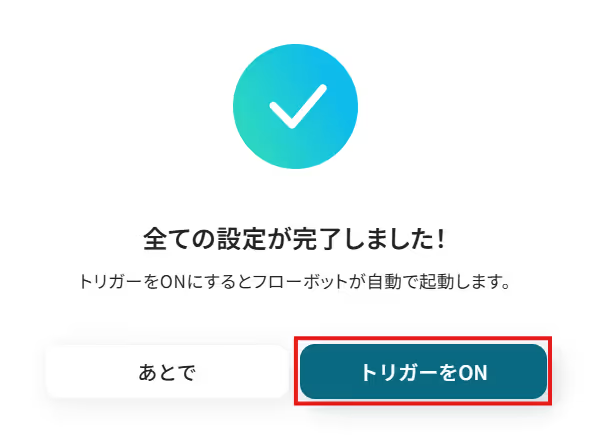
今回はZendeskからDiscordへデータを連携する方法をご紹介しましたが、逆にDiscordからZendeskへのデータ連携もできます。
実施したい場合は、下記のテンプレートも併せてご利用ください。
Discordの特定チャンネルに投稿されたメッセージを自動で翻訳し、その内容をもとにZendeskにチケットを新規作成する連携です。
この連携はAIによる翻訳処理を含むため、<span class="mark-yellow">海外ユーザーからの問い合わせやフィードバックも言語の壁を越えてスムーズに内容を把握できるため、サポート体制の強化に繋がります。</span>
Discordの特定のメッセージを、関連するZendeskのチケットに内部コメントとして自動で追加する連携です。
この仕組みにより、<span class="mark-yellow">社内での議論や顧客とのやり取りをZendeskチケットに集約できるため、対応履歴の一元管理が可能になり、担当者が変わっても過去の経緯を正確に把握しやすくなります。</span>
ZendeskやDiscordのAPIを使用することで、さまざまな業務を自動化することができます。
ここでは、複数のテンプレートをご紹介するので、気になるものがあればぜひ試してみてくださいね!
他のカスタマーサポートサービスやメールアプリと連携することで、Zendeskでのチケット作成を自動化できます。
これにより、手動での登録作業が削減されるため、人為的ミスによる登録漏れや入力ミスを防ぎ、業務精度の向上を図れるはずです。
GeminiなどのAIアプリと連携することで、お問い合わせ内容がチャンネルに投稿されたら回答を作成して返信する業務を自動化できます。
手作業での回答作成やメッセージ送信を省けるため、24時間体制でのお問い合わせ対応が可能になります。
ZendeskとDiscordの連携を自動化することで、<span class="mark-yellow">チケット情報の転記や通知作業の手間を削減し、ヒューマンエラーに起因する情報共有の漏れや遅延を防ぐことができます。</span>これにより、サポートチームは最新の情報を共有しやすく、正確な顧客対応に繋がるため、本来注力すべき課題解決やサービス改善といったコア業務に集中できる環境が整うはずです!
今回ご紹介したような業務自動化は、ノーコードツール「Yoom」を使えば、プログラミングの知識がない方でも、直感的な操作で簡単に業務フローを構築できます。もし自動化に少しでも興味を持っていただけたなら、ぜひこちらから無料登録して、Yoomによる業務効率化を体験してみてください!
Q:Discordで特定の担当者にメンションできますか?
A:はい、可能です。
特定の担当者(特定のユーザー)をメンションするには、<@USER_ID>の形式で設定しましょう。
ユーザーIDを確認する方法は、こちらをご確認ください。
Q:連携がエラーになった場合、どうなりますか?
A:連携がエラーになると、Yoomに登録しているメールアドレス宛や通知設定で設定しているチャットツールに通知されます。
Q:この連携はYoomのどの料金プランで実用的ですか?
A:チームプラン以上の有料プランでご利用いただけます。
Zendeskは、Yoomのチームプラン以上でのみご利用が可能なアプリとなっております。
Yoomには、有料プランの2週間の無料トライアルがございますので、ぜひお試しください。
詳しい料金プランは、こちらをご参照ください。

